1、我的IE浏览器版本,如下图所示;
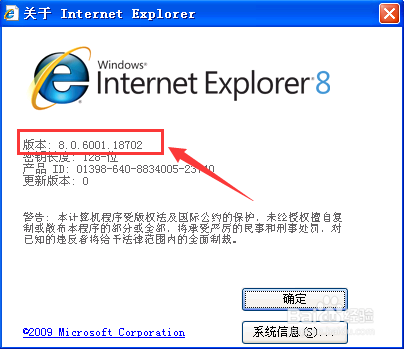
2、找到IE浏览器,如下图所示;
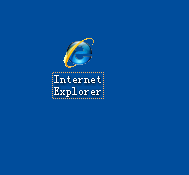
3、选中【IE浏览器】,右键--【打开主页】,如下图所示;

4、单击【工具】,选择【Internet选项】,如下图所示;
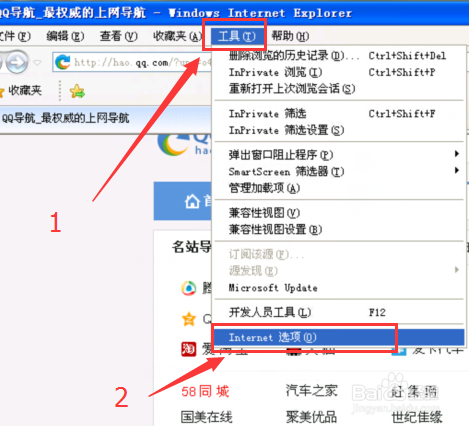
5、单击【程序】,单击【设为默认值】,【勾选】如果Internet explorer不是默认浏览器,提示我。如下图所示;
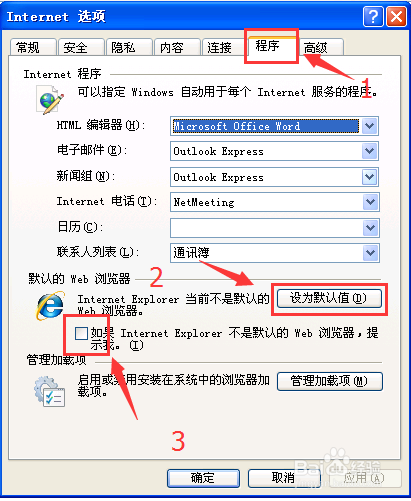
6、操作完成后,单击【确定】,如下图所示;

时间:2024-10-15 11:36:35
1、我的IE浏览器版本,如下图所示;
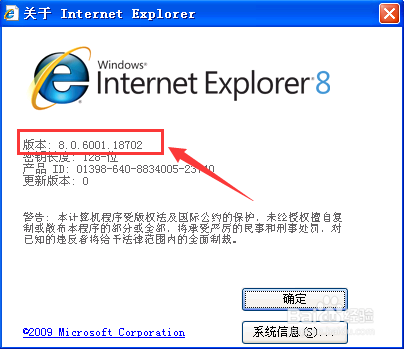
2、找到IE浏览器,如下图所示;
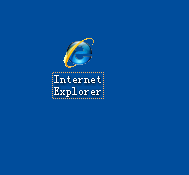
3、选中【IE浏览器】,右键--【打开主页】,如下图所示;

4、单击【工具】,选择【Internet选项】,如下图所示;
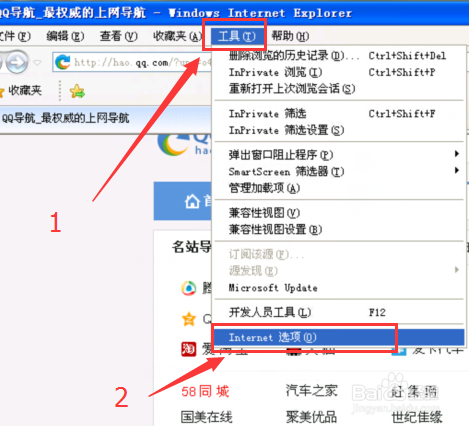
5、单击【程序】,单击【设为默认值】,【勾选】如果Internet explorer不是默认浏览器,提示我。如下图所示;
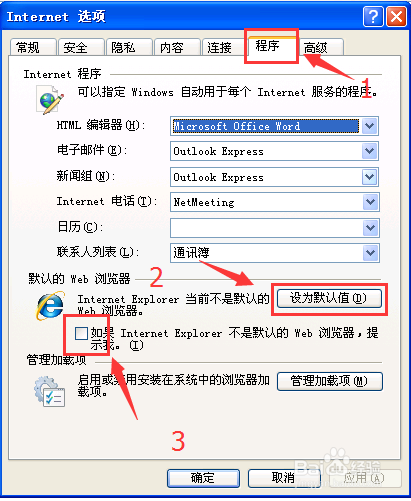
6、操作完成后,单击【确定】,如下图所示;

